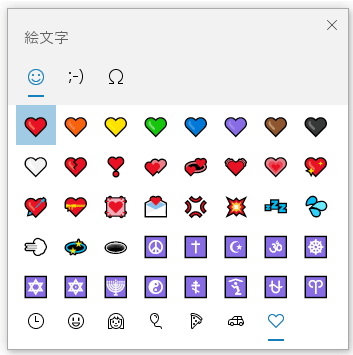パソコンで文字入力を効率的に正確にしている人の動作を観察すると
● 指をキーボードから、あまり離さない(つまり、マウスをあまり持たない)
● 文章を割と長めで変換する(文節ごとに変換しない)
● IMEツールバー(言語バー)のショートカットキーを多用している
▲ IMEツールバーのオプションを表示するには「Ctrl+F10」キーで表示
▲ 半角/全角キーで日本語・直接入力に切り替わらないときは、「Ctrl+F10、N」キーを使ってモードを切り替えている
▲ 読み方がわからない漢字を入力するときには、「Ctrl+F10、P」キーでIMEパッドを起動している

▲ 「Ctrl+F10、O」単語の登録をたくさんしている

▲ 「Ctrl+F10、R」でプロパティの表示します。
共有しているパソコンが効率的に変換候補が出ないようだったら、「Ctrl+F10、R」でプロパティの表示して「学習情報の消去」ボタンを押して、クリアーしてみる

▲ 絵文字パネルをショートカットキーで表示「Windowsログキー+ "."(ドット)」で表示して入力(バージョン 1903 (May 2019 Update)では、さらに顔文字と記号が追加されました)
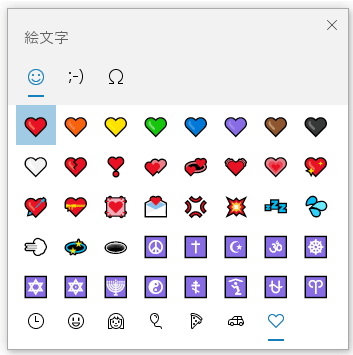
● 指をキーボードから、あまり離さない(つまり、マウスをあまり持たない)
● 文章を割と長めで変換する(文節ごとに変換しない)
● IMEツールバー(言語バー)のショートカットキーを多用している
▲ IMEツールバーのオプションを表示するには「Ctrl+F10」キーで表示
▲ 半角/全角キーで日本語・直接入力に切り替わらないときは、「Ctrl+F10、N」キーを使ってモードを切り替えている
▲ 読み方がわからない漢字を入力するときには、「Ctrl+F10、P」キーでIMEパッドを起動している

▲ 「Ctrl+F10、O」単語の登録をたくさんしている

▲ 「Ctrl+F10、R」でプロパティの表示します。
共有しているパソコンが効率的に変換候補が出ないようだったら、「Ctrl+F10、R」でプロパティの表示して「学習情報の消去」ボタンを押して、クリアーしてみる

▲ 絵文字パネルをショートカットキーで表示「Windowsログキー+ "."(ドット)」で表示して入力(バージョン 1903 (May 2019 Update)では、さらに顔文字と記号が追加されました)